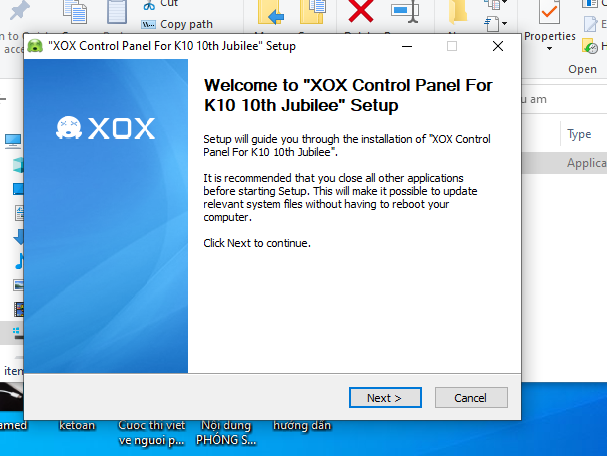Sound card XOX K10 10th bản Tiếng Anh là phiên bản mới nhất được hãng XOX tung ra thị trường với những cải tiến vượt trội về phần cứng và phần mềm.
Phần mềm đi kèm với XOX K10 10th bản Tiếng Anh này hỗ trợ dùng trên máy tính và nó sẽ là một sự thay đổi lớn mà mình tin rằng các bạn cũng đang rất cần.
Trong bài viết này A Kira Trang Studio sẽ hướng dẫn tải và cài đặt phần mềm Soundcard XOX K10 10th bản Tiếng Anh trên máy tính nhé!
Bước 1: Đầu tiên các bạn cần tải phần mềm về tại đây: https://www.xoxchina.com/category/downloads/1
Bước 2: Sau khi tải về máy sẽ có tập file như này các bạn tiến hành giải nén hoặc kích đúp chuột vào để mở lên.
Bước 3: Tiếp theo kích đúp vào file cài đặt như hình để cài đặt.
Bước 4: Chọn Next để bắt đầu.
Bước 5: Tiếp tục nhấn i Agree
Bước 6: Nhấn vào Browse để chọn ở lưu drive ( thường thì chứa trong ổ C nhé) –> nhấn vào NEXT để tiếp tục.
Bước 7: Đợi cho drive chạy tới 100%( khoản 1-2 phút ) rồi nhấn NEXT để tiếp tục.
Bước 8: Sau khi đặt song, xuất hiện giao diện để chọn, cài theo như hướng dẩn rồi nhấn vào INSTALL để kết thúc nhé.
Dưới đây là giao diện khi chưa gắn sound card K10 10th vào máy tính nhé!
Giao diện khi đã gắn K10 10th vào nhé!
vậy là cài đặt hoàn tất các bạn chỉ cần mở lên là sử dụng. Chúc các bạn thực hiện thành công!